Bạn đã bao giờ gặp phải tình huống website WordPress bỗng dưng hiển thị thông báo “Chế độ bảo trì” và không thể truy cập như bình thường? Đừng lo lắng, đây là một lỗi khá phổ biến và hoàn toàn có thể khắc phục được. Bài viết này sẽ hướng dẫn bạn cách giải quyết vấn đề WordPress bị kẹt trong chế độ bảo trì một cách chi tiết và dễ hiểu nhất.
Tại sao website WordPress của bạn lại bị kẹt trong chế độ bảo trì?
Trước khi đi vào tìm hiểu cách khắc phục, chúng ta cần hiểu rõ nguyên nhân khiến website WordPress bị kẹt trong chế độ bảo trì. Dưới đây là một số nguyên nhân phổ biến:
- Cập nhật WordPress bị gián đoạn: Quá trình cập nhật WordPress, theme hoặc plugin bị gián đoạn do mất kết nối internet, hết thời gian chờ hoặc xung đột phần mềm.
- Plugin hoặc theme không tương thích: Việc cài đặt plugin hoặc theme mới không tương thích với phiên bản WordPress hiện tại hoặc với các plugin/theme khác cũng có thể gây ra lỗi.
- Lỗi file .maintenance: Khi WordPress thực hiện cập nhật, nó sẽ tạo một file tạm thời có tên .maintenance để đưa website vào chế độ bảo trì. Nếu quá trình cập nhật hoàn tất, file này sẽ tự động bị xóa. Tuy nhiên, trong một số trường hợp, file này có thể không bị xóa, khiến website bạn bị kẹt trong chế độ bảo trì.
Các bước khắc phục lỗi WordPress bị kẹt trong chế độ bảo trì
1. Xóa file .maintenance
- Bước 1: Truy cập vào thư mục gốc của website WordPress của bạn thông qua FTP client (như FileZilla) hoặc trình quản lý file của hosting.
- Bước 2: Tìm kiếm file có tên .maintenance trong thư mục gốc.
- Bước 3: Xóa file .maintenance này.
Sau khi xóa file, hãy thử truy cập lại website của bạn. Nếu website hoạt động bình thường trở lại, bạn đã khắc phục thành công.
2. Vô hiệu hóa plugin
Nếu việc xóa file .maintenance không giải quyết được vấn đề, rất có thể nguyên nhân là do xung đột plugin. Để kiểm tra, bạn cần vô hiệu hóa tất cả plugin:
- Bước 1: Truy cập vào thư mục /wp-content/ trong thư mục gốc của website.
- Bước 2: Tìm đến thư mục /plugins/.
- Bước 3: Đổi tên thư mục /plugins/ thành một tên khác, ví dụ: /plugins_old/.
Sau khi đổi tên, hãy thử truy cập lại website. Nếu website hoạt động bình thường, bạn hãy lần lượt kích hoạt từng plugin một để xác định plugin nào gây ra lỗi.
3. Thay đổi theme mặc định
Tương tự như plugin, theme cũng có thể là nguyên nhân gây ra lỗi. Để kiểm tra, bạn có thể thay đổi theme về theme mặc định của WordPress:
- Bước 1: Truy cập vào trang quản trị WordPress.
- Bước 2: Chọn Giao diện -> Giao diện.
- Bước 3: Kích hoạt theme Twenty Twenty (hoặc một theme mặc định khác của WordPress).
4. Tăng giới hạn bộ nhớ PHP
Trong một số trường hợp, lỗi WordPress bị kẹt trong chế độ bảo trì có thể do giới hạn bộ nhớ PHP của hosting bị quá tải. Bạn có thể liên hệ với nhà cung cấp hosting để yêu cầu tăng giới hạn bộ nhớ PHP hoặc tự thực hiện bằng cách chỉnh sửa file wp-config.php.
Lời kết
Trên đây là một số cách khắc phục lỗi WordPress bị kẹt trong chế độ bảo trì. Hy vọng bài viết này sẽ giúp bạn nhanh chóng đưa website của mình trở lại hoạt động bình thường.
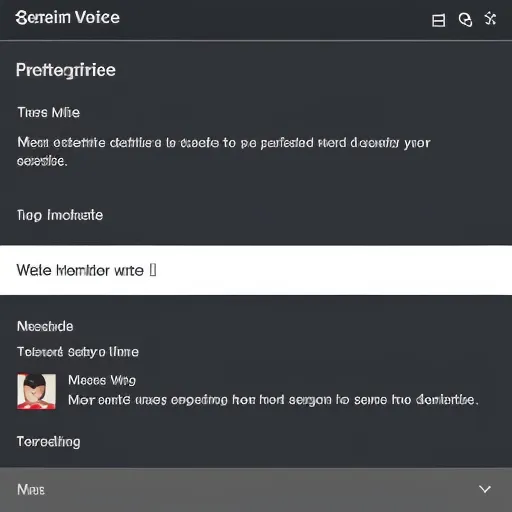 Website WordPress bị kẹt trong chế độ bảo trì
Website WordPress bị kẹt trong chế độ bảo trì
 Sửa lỗi WordPress bị kẹt trong chế độ bảo trì
Sửa lỗi WordPress bị kẹt trong chế độ bảo trì
Nếu bạn đã thử tất cả các cách trên mà vẫn không khắc phục được lỗi, hãy liên hệ với nhà cung cấp hosting hoặc chuyên viên WordPress để được hỗ trợ.

